Volledige gids voor het overbrengen van gegevens van Android naar iPhone, iPad met Move naar iOS
Ga naar iOS, een gratis app ontworpen door Apple gerichtom Android-gebruikers te helpen met verzenden voor iOS. Hiermee kun je bijna alle soorten inhoud, zoals berichtengeschiedenis, camerafoto's en -video's, webbladwijzers, e-mailaccounts, kalenders, enz. Van Android naar iPhone. Hier zullen we u begeleiden bij het gebruik van de Move to iOS-app na het instellen. Zorg er eerst voor dat u de app Move to iOS downloadt naar uw Android-apparaat voor hulp bij het overschakelen van uw Android-apparaat naar uw nieuwe iPhone, iPad of iPod touch.

Dit is wat u moet weten
Voordat u begint met het overbrengen van inhoud van Android naar iPhone / iPad / iPod met behulp van Move to iOS, moet u ervoor zorgen dat aan de volgende vereisten wordt voldaan:
- Het vereist tablets en smartphones met Android 4.0 en hoger.
- Zorg ervoor dat de wifi-verbinding voor zowel uw huidige Android-telefoon als uw nieuwe iPhone of iPad is ingeschakeld.
- Op uw iPhone / iPad / iPod wordt iOS 9 of hoger uitgevoerd.
- Zowel je Android-telefoon als iPhone / iPad / iPod hebben voldoende vermogen.
- Ondersteunt alleen iPhone 5 of nieuwer, iPad 4e generatie of nieuwer, iPad mini 2e generatie of nieuwer en iPod touch 6e generatie.
Gedetailleerde stappen om te gebruiken Verplaatsen naar iOS
Tijdens het installatieproces van uw nieuwe iOS-apparaat,selecteer "Gegevens verplaatsen van Android" op het scherm App & Gegevens (als u de installatie al hebt voltooid, moet u uw iOS-apparaat wissen en opnieuw beginnen. Als u niet wilt wissen, kunt u uw inhoud gewoon handmatig overbrengen).
Nadat je je nieuwe iOS-apparaat hebt verbonden met je wifi-netwerk, zie je het scherm Apps & gegevens waar je op Gegevens verplaatsen van Android tikt. Druk op Doorgaan in de Android Verplaatsen naar iOS-app.
Vervolgens ziet u een code op uw iOS-apparaat. Pak de 10-cijferige code die op uw iOS-apparaat verschijnt en typ deze in uw Android-apparaat.
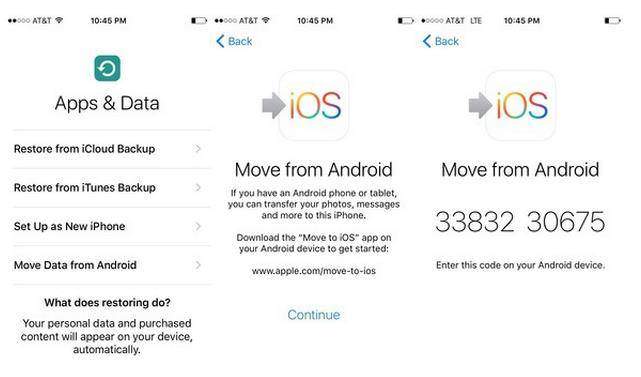
Nadat u de code hebt ingevoerd, maken uw nieuwe iOS-apparaat en uw oude Android-telefoon verbinding met elkaar.
Deze app op je Android-telefoon vraagt je watsoort gegevens dat u wilt overbrengen naar uw nieuwe iOS-apparaat. Selecteer de inhoud die u niet wilt overbrengen en tik linksboven in het scherm op "Volgende".
Laat de twee apparaten dan hun ding doen. Dit kan even duren, afhankelijk van hoeveel spullen je hebt.

Zodra het is voltooid, moet u het installatieproces op uw iPhone of iPad voltooien en vergeet niet uw Android-apparaat van alle gevoelige informatie te wissen.
Als er problemen optreden tijdens het gebruik van Move to iOS, zoals uw Move to iOS werkt niet, kunt u het antwoord krijgen van Top 2 Manieren om Move to iOS te repareren werkt niet.
Dat is alles, met de gedetailleerde stappen die worden gebodenhierboven geloof ik dat je hebt geleerd hoe je de Move to iOS-app nu op je iPhone, iPad en iPod touch kunt gebruiken. Maar deze app heeft zijn beperkingen, het werkt bijvoorbeeld alleen wanneer je je iOS-apparaat voor de eerste keer instelt, ofwel out-of-the-box of na een fabrieksreset. Als u uw apparaat niet in de fabriek wilt resetten, raden we u aan uw gegevens eerst naar uw computer over te zetten vanaf uw Android-apparaat en vervolgens de overgedragen gegevens naar uw iOS-apparaat te synchroniseren met een app voor het verplaatsen van gegevens van derden, zoals Tenorshare iCareFone, die zich richten op het beheren en overbrengen van allerlei gegevens tussen computer en iOS-apparaat, op deze manier is veel beter en veiliger dan het gebruik van Move to iOS.









